
iPhoneのメッセージをPCで使う方法!Macと連携すれば簡単
「iPhoneのメッセージをパソコンで見ることができればいいのに」と思ったことはありませんか?
パソコンを使うことが多い人にとっては、わざわざPhoneのメッセージアプリを開いたりメールの添付ファイルをパソコンに送る作業が面倒に感じますよね。
そこで今回は、iPhoneのメッセージをパソコンで使う方法をご紹介します。
Contents[OPEN]
- 1iPhoneのメッセージをPCで使う方法はあるの?《Mac》
- 2iPhoneのメッセージをPCで使う方法《Mac用メッセージアプリ》
- 2.1【Mac側の設定】iPhoneのメッセージアプリで使っているApple IDでサインインしておこう!
- 2.2【iPhone側の設定】設定アプリの「SMS/MMS転送」でMacを許可しよう
- 2.3メッセージアプリでのやりとりをする方法
- 2.4macOS Big Surで導入された新機能とは?
- 3iPhoneのメッセージをPCで使う方法《iCloud》
- 4iPhoneのメッセージをPCで使うときの注意点
- 5iPhoneのメッセージはWindowsPCで使えないの?
- 6iPhoneのメッセージをPCで見れるおすすめソフト
- 7iPhoneのメッセージが使えるよう同期設定をしよう
iPhoneのメッセージをPCで使う方法はあるの?《Mac》
Macパソコンからもメッセージを送受信することが可能です。
アプリやソフト、サービスを使った方法があるので、それぞれの方法を解説します。
- iPhoneとPCを連携させる(Mac用メッセージアプリ)
- iPhoneとPCを連携させる(iCloud)
- バックアップデータと専用ソフトを使う
それでは、詳しく見ていきましょう。
方法①iPhoneとPCを連携させる(Mac用メッセージアプリ)
Mac用メッセージは、デフォルトでインストールされているアプリです。単体で使うことはできませんが、iPhoneと同期するとメッセージの送受信ができるようになります。
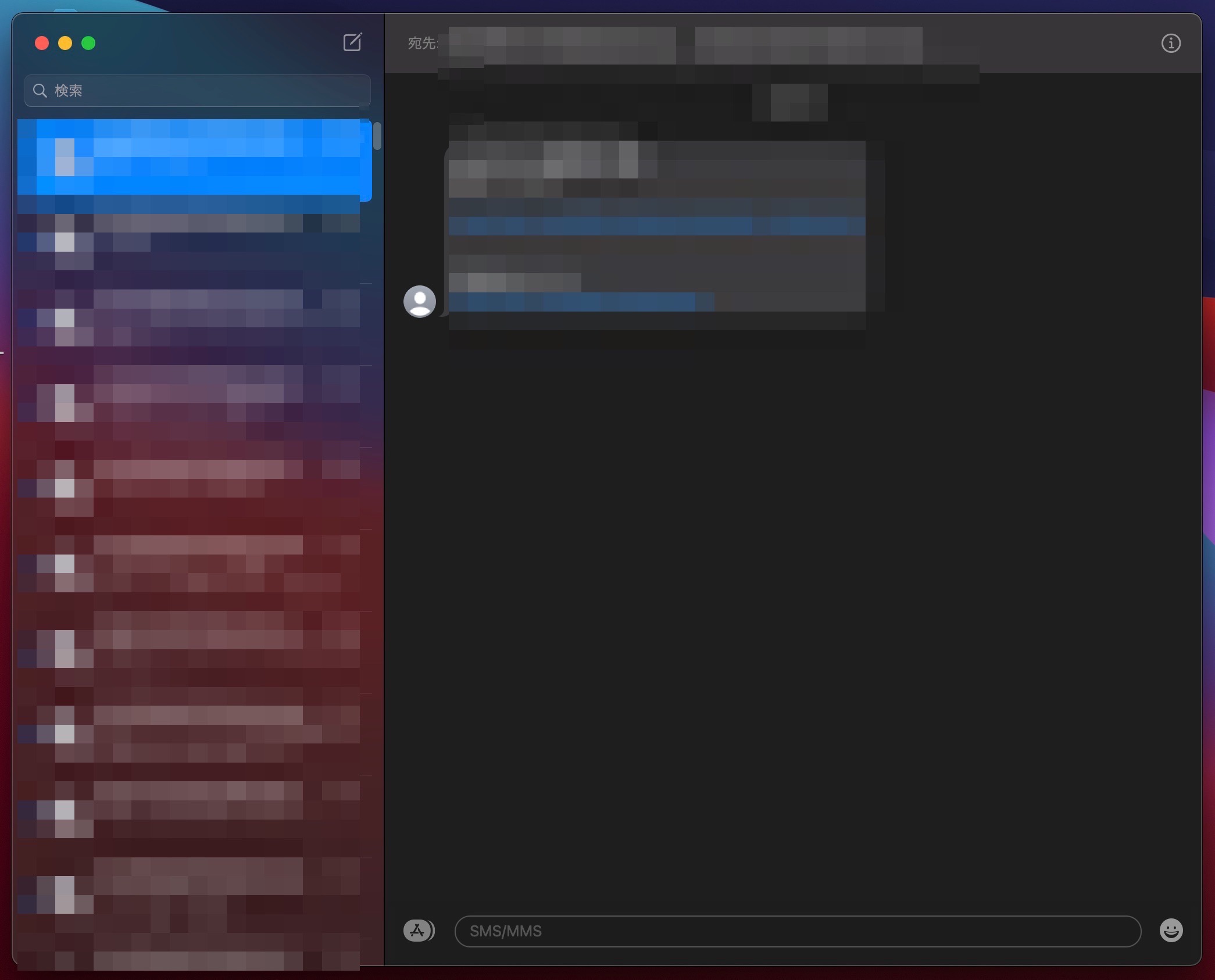
Macパソコンを使う人は、作業をしながらでもメッセージをすぐに確認できるので便利ですよ。
方法②iPhoneとPCを連携させる(iCloud)
iOS 11.4で追加された「iCloudにメッセージを保管する機能」によって、iPhoneのメッセージをiCloudに保存できるようになりました。
「icloud.com」からメッセージを見ることはできませんが、メッセージのバックアップとして利用できます。
メールに大容量の添付ファイルがある場合は、iCloudにバックアップをとり、端末内のデータを削除すれば、容量を確保になりますよ。
ただし、iCloudの無料プランでは「5GBまで」となっているので、制限を超えた場合はアップグレードが必要です。アップグレードがiPhoneの設定アプリから簡単にできます。
方法③バックアップデータと専用ソフトを使う
iPhoneのデータをバックアップする専用ソフトを使えば、iPhoneと同期をさせて、ソフト内でメッセージを閲覧することが可能です。
ほとんどのソフトは有料となっていますが、中には無料体験で利用できるものもあるので、メッセージのバックアップを考えている人は使ってみてはいかがでしょうか。